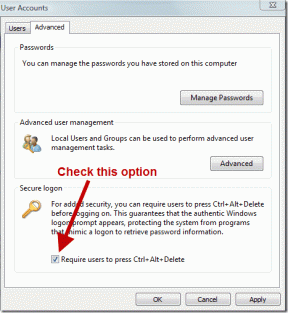Cele mai bune 7 funcții și trucuri noi Samsung One UI 2.0 pe care trebuie să le cunoașteți
Miscellanea / / November 29, 2021
În ultimul an, Samsung a făcut a revizuit interfața de utilizare a telefonului său, iar acum depășesc toate șansele – fie că este timpul de răspuns rapid când deschiderea sau căutarea de aplicații sau aspectul curat și modern. Acum, Samsung este gata cu o versiune actualizată a One UI. Numit corect, One UI 2.0 aduce o mulțime de funcții și trucuri noi pe care le puteți folosi pentru a personaliza în continuare aspectul și senzația telefonului dvs. Samsung.

De la personalizarea funcției de recunoaștere a feței până la deschiderea modului cu o singură mână într-o clipă, există o mulțime de lucruri noi pe care le puteți explora.
Prin urmare, în această postare, am compilat o listă cu cele mai bune funcții și trucuri Samsung One UI 2.0.
Bună, noi gesturi de navigare
Cu Android 10, Google a schimbat (din nou) modul în care navigați pe telefon. Deși gesturile de navigare au făcut parte din OneUI de la început, One UI 2.0 oferă o mică comutare la îndemână pentru a regla sensibilitatea gesturilor din spate. Motiv?
Ei bine, gesturile native de navigare ale Android 10 nu sunt chiar atât de fluide și fluide, mai ales când vine vorba de gestul din spate. Pentru a contracara acest lucru, Samsung a inclus un glisor ingenios, care vă permite să modificați sensibilitatea ecranului. Tot ce trebuie să faceți este să-l trageți la stânga/dreapta și să-l ajustați după cum doriți.
Setările apar în Afișaj > Bara de navigare > Mai multe opțiuni.


Sfat pro: One UI 2.0 vine și cu un mod elegant cu o singură mână. Acum, veți putea accesa acest mod atingând de două ori butonul Acasă. Cool nu? Alternativ, puteți glisa în jos în centru, în partea de jos a ecranului.
De asemenea, pe Guiding Tech
2. Adăugați un aspect alternativ
De câte ori telefonul refuză să se deblocheze doar pentru că purtați ochelari de soare? Ei bine, dacă v-ați confruntat cu o situație similară, permiteți-mi să vă spun că răgazul este aici sub forma funcției Aspect alternativ.

După cum probabil ați ghicit, vă permite să înregistrați un aspect alternativ al dvs. pentru a îmbunătăți recunoașterea feței. Cool, nu? Am testat și a funcționat fără probleme. Pentru a-l activa, accesați Setări, căutați Recunoașterea feței și apăsați pe Adăugați un aspect alternativ și știți restul.


Apropo de alternative, știați că acum aplicația pentru cameră vine cu câteva opțiuni alternative?
De exemplu, puteți seta modul camerei conform modelului dvs. de utilizare și puteți face aceste modificări direct din pagina de pornire a camerei. Dacă îți amintești, ar trebui scufundă-te adânc în Setări pentru a face aceste modificări anterior.
Acum, tot ce trebuie să faceți este să glisați spre stânga până când vedeți Mai multe, așa cum se arată în captura de ecran de mai jos. Atingeți pictograma creion și țineți apăsat modurile pentru a le trage oriunde doriți. Asta e.


Data viitoare când doriți să utilizați modul dvs. preferat de cameră, doar câteva glisări ar face truc.
3. Consultați Îngrijirea noului dispozitiv
Samsung a revizuit actualizarea Device Care in One UI 2.0. Unele secțiuni au fost reproiectate pentru a oferi mai multe informații. Dacă deschideți secțiunea baterie, veți vedea un grafic cuprinzător și, de asemenea, informații despre aplicațiile care obțin durata de viață a bateriei telefonului dvs.


În afară de asta, aplicația vă oferă și opțiunea eliminați imaginile în bloc de pe telefon dacă sunteți într-o dispoziție de economisire a spațiului.
Tot ce trebuie să faceți este să deschideți opțiunea Device Care și să selectați secțiunea necesară pentru a face modificări. Sau dacă aveți chef să faceți ceva nou, puteți consulta și setările avansate din Stocare.
4. Personalizați pictograma de amprentă
Un alt nou plus la One UI 2.0 este că vă permite să personalizați atunci când pictograma amprentei apare pe ecran. Deocamdată, puteți alege ca pictograma să apară în orice moment, niciodată sau numai atunci când afișajul permanent este activ.
Pentru a face acest lucru, căutați Amprente în Setări și


Această funcție este utilă atunci când doriți să vă asigurați că țineți degetul în locul potrivit în timp ce deblocați telefonul.
De asemenea, pe Guiding Tech
5. Adăugați alerte emoji în calendar
Emoji-urile sunt peste tot! Nu, serios. The aplicație Calendar stoc acum vă permite să adăugați autocolante la date fără a crea un eveniment.
Deci, de exemplu, dacă doriți să setați un memento rapid pentru plata facturii la o anumită dată, puteți doar să adăugați un autocolant și să uitați de el. Când sosește data, Calendar va fi potrivit îți reamintesc să plătești factura cu autocolantul.
O imagine valorează cât o mie de cuvinte, spun ei.

Pentru a face acest lucru, deschideți aplicația de calendar și veți vedea o pictogramă emoji sub data selectată. Atingeți-l, selectați-l pe cel care descrie cel mai bine situația dvs. și cam atât.
6. Setați mementouri bazate pe locație
Apropo de mementouri, acum puteți configura mementouri bazate pe locație pentru o anumită oră. De asemenea, puteți partaja mementouri cu grupul dvs. de familie sau cu orice alt grup.
Pentru a face acest lucru, deschideți un eveniment și atingeți butonul Hartă de sub Locație. Introduceți locația în care doriți să vi se reamintească și apoi salvați-o.


Sfat tare: De asemenea, puteți seta mementouri pentru o anumită dată fără a crea o alertă, făcând astfel procesul simplu și simplu.
7. Aplicația Fișiere
Ați șters accidental un fișier de pe telefon? Nu intrați în panică! Cu această nouă versiune a One UI, o veți putea restabili în cel mai scurt timp.
Noua funcție Coș de gunoi va păstra conținutul șters în siguranță timp de aproximativ 15 zile după ce l-ați șters. Deci, dacă apăsați accidental butonul Ștergere, puteți sări cu ușurință în dosar și să-l restabiliți cu o singură atingere.

Pentru a face acest lucru, deschideți aplicația Fișiere și atingeți butonul cu trei puncte din colțul din dreapta sus și selectați Coș de reciclare. Veți vedea acolo toate fișierele șterse recent. Selectați și apăsați butonul Restaurare situat în panglica de mai jos.


Știați: Aplicația Fișiere are acum mai multe filtre pentru a vă ajuta să vă rafinați căutarea de fișiere și imagini. În plus, puteți copia și muta mai multe fișiere și foldere în același timp.
De asemenea, pe Guiding Tech
Explorează-ți telefonul
Pe lângă cele de mai sus, Samsung One UI 2.0 adaugă și câteva funcții noi, cum ar fi unități de viteză și timp, la aplicația Calculator și unele modificări la browserul stoc, printre altele. Deci, tot ce trebuie să faceți este să vă scufundați în Setări și să le modificați în funcție de comoditate și preferințe.
Urmatorul: Te gândești să treci de la Google Chrome? Consultați articolul de mai jos pentru a vedea cum se comportă browserul stoc față de Chrome și dacă merită încercarea.